越来越多的用户喜欢在电脑上设计一些出版物,因此在制作的过程中自然少不了Adobe indesign软件,这款专业的桌面排版软件,为用户提供了许多实用的功能,让用户能够制作出令人满意
越来越多的用户喜欢在电脑上设计一些出版物,因此在制作的过程中自然少不了Adobe
indesign软件,这款专业的桌面排版软件,为用户提供了许多实用的功能,让用户能够制作出令人满意的出版物,当用户在使用Adobe
InDesign软件时,遇到需要将矩形的直角变为圆角的情况,这种情况用户应该怎么来操作实现呢,其实这个问题很好解决,用户直接在软件中打开角选项窗口,将其中的转角设置为圆角样式并设置好大小即可,接着确保四个转角使用的都是圆角后即可设置成功,那么接下来就让小编来向大家分享一下Adobe
InDesign将矩形变成圆角的方法教程吧,希望用户能够从中获取到有用的经验。
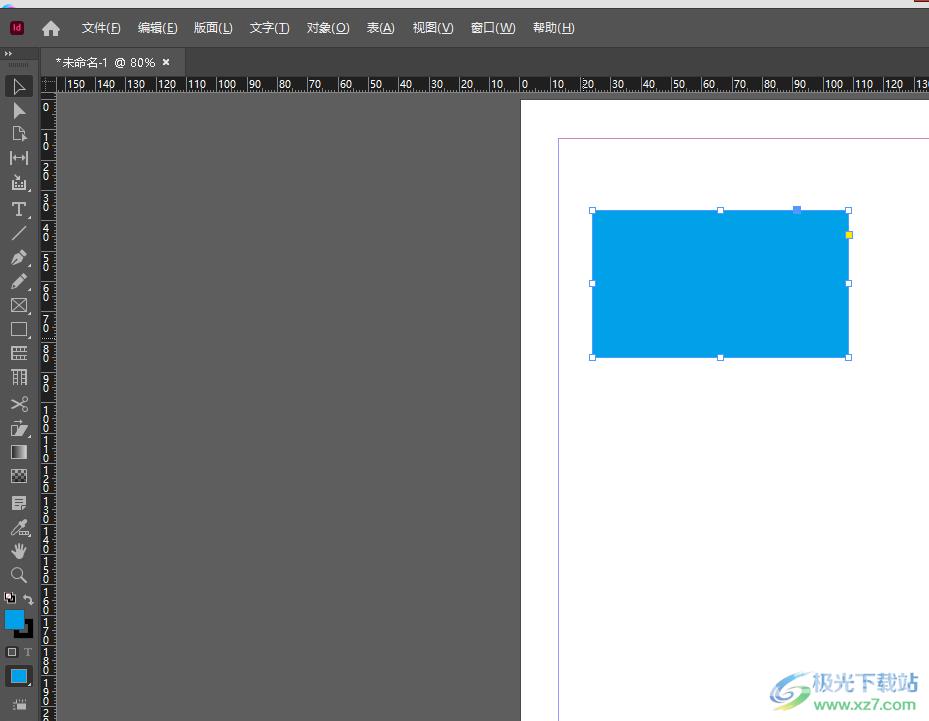
方法步骤
1.用户在Adobe InDesign软件中新建画布,接着来到编辑页面上绘制出一个矩形并选中
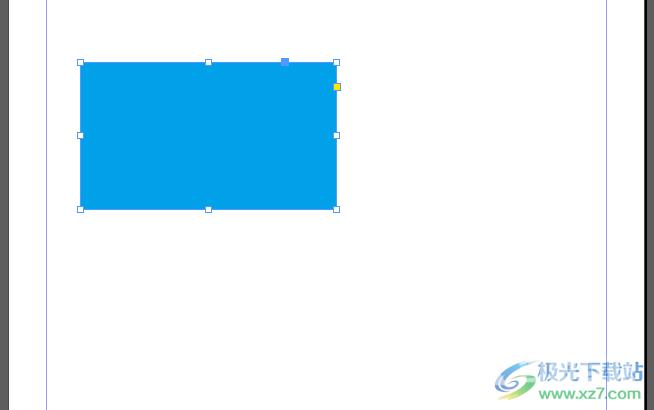
2.这时用户在页面上方的菜单栏中点击对象选项,在弹出来的下拉菜单中,用户选择其中的角选项
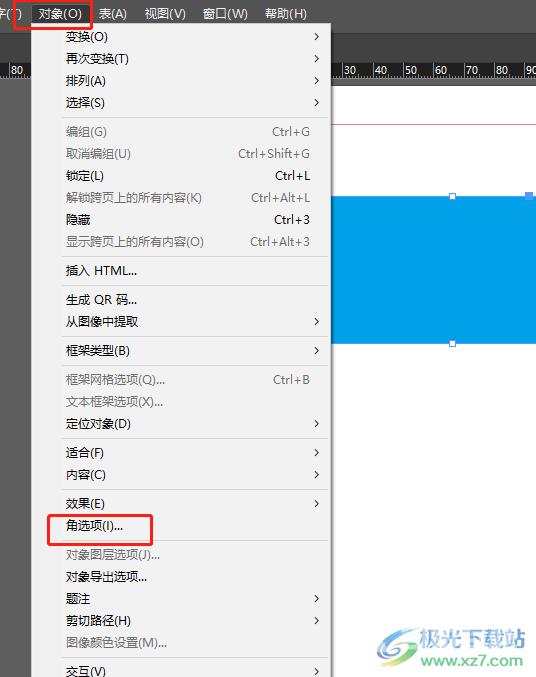
3.将会进入到角选项窗口中,用户点击转角形状的下拉箭头,在拓展出来的选项卡中用户选择圆角选项
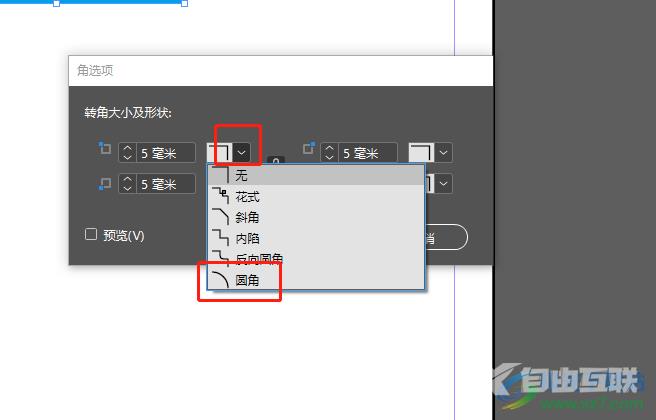
4.随后用户根据需求设置一下圆角大小并确保矩形的四个角都统一了设置,即四个转角都是圆角,然后按下确定按钮就可以了
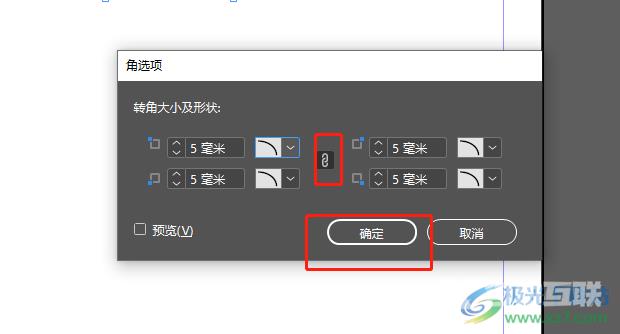
5.回到编辑页面上,就可以看到矩形的直角变为了圆角,效果如图所示
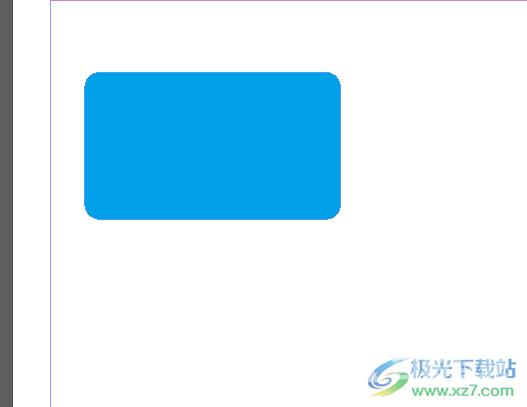
以上就是小编对用户提出问题整理出来的方法步骤,用户从中知道了大致的操作过程为点击对象——角选项——选择转角形状——设置转角大小——统一所有设置——确定这几步,整个操作过程简单易懂,因此有需要的用户快来看看小编整理出来的教程吧,一定可以设置成功的。
